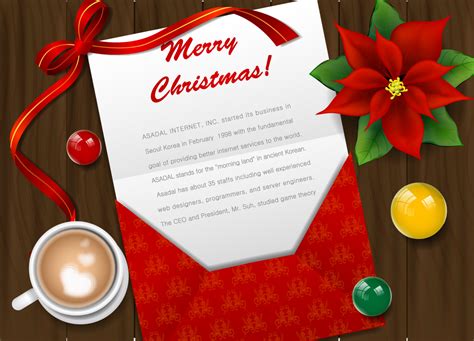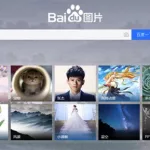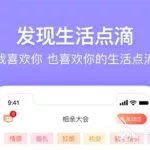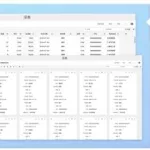电子贺卡和传统贺卡有什么区别呢?
电子贺卡就是利用电子邮件传递的贺卡. 它通过传递一张贺卡的网页链结,收卡人在收到这个链接地址后,点击就可打开贺卡图片.贺卡种类很多,有静态图片的,也可以是动画的,甚至带有美妙的音乐.发送电子贺卡其实是件很容易的事,而且大部分是免费的.传统贺卡是纸质的,有悬挂式、折叠式、音乐式等纸质贺卡,电子贺卡方便快捷生动,又环保省去了邮费.相比之下,优势很多
电子贺卡
用qq邮箱,在你的相册里或者收藏夹里选一张照片上传,再输入你想说的话就ok了.
怎样制作电子贺卡
我告诉你一个网站,我在那个网站里做了一个新年贺卡,效果很好!我再告诉你做法。
电子贺卡就是利用电子邮件传递的贺卡。
它通过传递一张贺卡的网页链结,收卡人在收到这个链接地址后,点击就可打开贺卡图片。贺卡种类很多,有静态图片的,也可以是动画的,甚至带有美妙的音乐。发送电子贺卡其实是件很容易的事,而且大部分是免费的。
有静态,也有动态。
在动感信中一次输入收件人姓名、想说的话、发件人落款;
4)如果想在动感信纸中添加音乐,则只要点击一下左下角的“插入音乐”按钮,然后在弹出窗口中选择合适的音乐,“确定”一下即可;
5)一切准备妥当,别忘了在“发送”之前预览一下效果哦~
6)预览完并确认没有任何错误后,点击右下角的“返回”,回到动感信制作页面,点击“发送”按钮,在弹出窗口中使用你的163免费邮、126免费邮,或188财富邮的邮箱地址、密码进行登录,选择好友即可发送了。
分别在右上角搜索栏的类别和缩略图中挑选合适的绣卡,可以在下方预览框观看该绣卡的播放过程;
3)点击上面的“装饰”、“边框”、“背景”,选择素材对你的绣卡进行再创作;
4)制作完绣卡后,在下面“贺词”框输入你想说的话,可以插入很多可爱的表情哦~你也可以在右边“爱情、生日、节日、事件、愿望、万用”等类别中选择已有的贺词;
5)在下面分别输入收件人名称、email地址,绣卡主题,发件人名称、email地址;
5)一切准备妥当,别忘了在“发送”之前预览一下效果哦~
6)预览完并确认没有任何错误后,点击右下角的“关闭”,回到绣卡制作页面,点击“发送”按钮即可。
好了,现在输入网址: http://cards.163.com/mfx,就进入魔法信漂亮的制作界面了。可能有些没使用过的网友看着眼晕,其实一点都不复杂。请跟着我的讲解一步一步地来,很快就会上手的,因为,它的使用实在是太简单了!
魔法信的界面主要由画布、上面菜单栏和右方工具栏和下方的提示栏四部分组成。
菜单栏很简单,可以说一看就明白。
全部清除:若画得不满意,想将画面上的东西全部清除,点一下,在弹出的提示框里点确定,即可。
撤消:点一下,即可撤消上一步操作。
重做:若撤消了后想返回没撤消前的状态,点击它。
移动画布:鼠标光标变会成一只小手,用它可以抓住画布左右上下地拖动,主要适合在放大状态时使用。
放大缩小:放大镜图标的工具,用来放大缩小画布的。选择这个工具,在画布上点击一下就会放大,按住 Ctrl 键的同时点击画布就会缩小。移动与缩放画布的应用请看后面的实际绘制教学。
预览:可以看到动画形式表现出来绘制的过程,很有趣。
发邮件:画好了后,当然要将承载着你心意的大作发给你朋友了哦。
展示:你也可以把画好的大作在这里提交发布,给全世界的人看,说不定还可以参加活动拿大奖呢。
再看右边的工具栏,从上到下依次为:画线条的彩笔工具、画曲线的钢笔工具、画直线和多边形的直尺工具、用笔刷喷图案的毛笔工具、画圆形的椭圆工具、画方形的多边形工具、添想说的话的文字工具、细节修改的修改工具。
另外,每选中一样工具时,下方提示栏就会显示相应的提示,提示每一样工具的使用方法,真是亲切到位啊。
画画的工具就这些,然后工具栏下面的四个按钮分别是:魔棒、图库、背景、边框。魔棒的用法也很简单,首先在提示栏下面,选中想洒在画面上的图案,在画布上连续点击就可以洒出漂亮的图案来了。
图库是指定一个图案,它就会出现在画面上,可以是你喜欢的花花草草,可以是可爱的蛋壳小熊,也可以是漂亮的泡泡妹。
如果觉得白白的画布太单调的话,你还可以在选择漂亮的背景和可爱的边框,为你的魔法信加上好看的装饰。
如果觉得还是素素的白色背景比较好,那怎么取消背景和边框呢?!嗯,也很简单哦,点一下素材库中的“取消”图片就可以啦!
当你点击右边的扳手形状工具后,光标也随之变为修改工具,选中画布上的图案即可以进行拖动、缩放与旋转。看看,随便用修改工具点中所选对象的任意部分,对象即处在修改状态中,按着不放即可以四处拖动。
点中图案右上方的旋转点,即可以将对象作任意角度的旋转,呀,小熊你头朝下了,别害怕哦!
点中右下方的缩放点,就可以进行大小的缩放。
看,一个小熊大一个小熊小,一大一小真奇妙!
还有更有意思的呢,不仅是可以按比例缩放,还可以单纯地在横竖方向上缩放,看看,小熊们好像照了哈哈镜一样。如果不想变形进行等比例缩放,最好按着Shift键再拖动,这样就保证不会变形。
哇!好象多放了个小熊上来,好了,你下去等着吧,有事我叫你。
怎么让这只小熊下去呢?有两个办法,一个是用修改工具选中它,工具栏中就出现了删除、复制、上移、下称四个铵钮。点删除按钮,一剪刀把它咔嚓了,另一个是选中图案,按DELETE键也将它咔嚓了。瞧,这下它就从画布中消失了吧。而且,这个删除大法是针对画布上的一切存在呀,想删什么都行的。
报告,小熊们排队排乱了,请安排一下它们的队列。
这好办,用上移、下移工具就行了。用修改工具选中要排到后面的小熊,然后点下移一层工具,它就排到后面去了,再点一下,它又排后一位。然后点中要排到前面的小熊,点上移一层工具,它也很听话地排上了一层。记住了吧,上移、下移工具可以让选中的对象向上层移动和向下层移动。
好了,工具栏介绍到此,我们来画画了。先试试彩笔,呀,一选中彩笔工具栏就出现了相应的变化,看看,是增对彩笔的变化。颜色工具里出现了一个圆圈和一个圆形,圆圈的色彩是笔触颜色,也就是线条的颜色,圆形的色彩是填充的颜色。
而且,此时彩笔的颜色也和圆圈一样,也就是说,彩笔是什么色的,画出的线条就是什么色的,而且不光是彩笔哦,所有的绘图工具都一样,是什么色的画出的线呀圆呀框呀字呀就是什么色的。
现在用彩笔随便在画布上画一个圆形,就可以看出来了。
要是对现在的色彩不满意,想换一种色呢?好办,换一下笔触颜色,点一下填充色的圆圈,就进入一个色板了,哇,有这么多色彩可以选呀。
而且,色彩上方还有一个透明色彩滑块,将它滑向左方,就可以选中透明色,在画布上画画,真的是透明的色呢。
可是,现在只想画线条,不想要填充色,也很好办,点进填充色的圆形中,在弹出的色板中右上方点无色彩按钮,就是那个白框来根红色斜线的,对,点下它。然后在画布上画画,真的没有了填充色,画出的只是线条了。同样的,不想画线条只想画单纯的填充色的色块,就进入填充色中将填充色取消。
现在又有一个问题,现在画出来的线条怎么粗粗的?想画细线就画细线,想画粗线就画粗线怎么弄呢?请注意色彩选择工具下的滑块,这玩意儿是控制线条粗细程度的。现在将滑块向左拖,将粗细值拖为2,在画布上画画;再将滑块向右拖,拖到一个比较大的数值,再在画布上画画,哈,原来如此啊!
试过了彩笔,现在来试钢笔。钢笔的色彩与线条粗细选项与彩笔一样,不同的是画线条的方式。它不是在画布上画的,而是在画布上“拖”的,现在看看,在画布上点一下,然后松开鼠标左键或提起绘图板画笔到另一处点一下,一拖动,就拖出根曲线来了。
再接着拖动,最后按空格键(Space)停止,
word电子贺卡制作步骤?
(1)示范操作:设计制作一张生日卡片 ①插入一张图片作为背景
②插入与节日有关的艺术字、自选图形
③进行整体的格式、布局的排版
(2)教学提高:如何搜集素材资料?如何插入多的文字、彩色边框?如何进行格式的排版?(教师演示操作法、举例法)
①上网搜集的方法:通过“搜索引擎”,在搜索处输入关键字来查找
②通过多媒体网络教室“网上邻居”共享和使用素材
③可以插入“文本框”、“自选图形”等方式输入
④选定对象,击鼠标右键、击选相应快捷菜单、设置相应选项来进行格式设置
5、结教学内容即操作步骤和方法:
(利用“网络教室”、CAI课件法展示)
①设计制作背景图片:
方法一:选定素材图片→击→建立WORD新文档→在工作区击鼠标右键→击
方法二:→→选定图片文件→
②制作文字:
方法一:输入艺术字:→
方法二:选定素材文字→击右键→→打开文档→击→或“竖排”→按住“左”键拖出一框→击右键→→“右”击边框→→选择相应项设置文本框格式
③制作修饰性自选图形:
→→选一种图形→按住“左”键拖动→“右”击→选择“设置自选图形格式”→选择相应选项→“确定”
(要添加文字:“右”键选“添加文字”输入文字或粘贴已复制的文字)
④整体排版:
选定文字,选择格式工具栏按钮设置文字类型、颜色、大小、样式等;对艺术字进行字型、颜色和大小的修改;选定图片,拖动控点进行缩小和放大并放到合理位置;选定对象,击鼠标右键、击选相应快捷菜单、设置相应选项来进行格式设置;整体调节文字、图片的位置、颜色、式样和大小等。
怎样制作电子贺卡?
电子贺卡包罗万象,一个WORD文档,甚至一个TXT文件都可以称为电子贺卡.所以要看你要做什么样的电子贺卡. 如果会FLASH或者ppt可以做个动画电子贺卡,如果会PS也可以做个很漂亮的图片电子贺卡,如果用WORD也可以做个图文并茂的电子贺卡,做好了通过EMAIL的附件发给对方即可. 当然,做成网页更好,发个链接个对方,一点就看到了,现在有很多电子贺卡网站,只需要输入一些祝福文字即可生成贺卡,并且可以通过EMAIL将链接发到对方EMAIL邮箱.
电子贺卡怎么做???急急急急急急!!
电脑贺卡 制作步骤: 一、新建文档,默认就得啦。或根据你自己的需要设定。 二、导入材料。把一些照片、花朵、相框、蛋糕、生日歌等素材都导入到库里备用。(这些素材也可以在网上找) 三、制作元件。 1、新建一个图形元件名为”花”,把花朵素材拖到场景中,居中对齐(我一般喜欢这样)。 2、回到主场景中,把”花”拖到舞台布置场景。可以在这里多放一些花朵,根据需要布满场景。布置好后全部选中,点击右键转换为影片剪辑元件,名为”花组 “。选定元件,从菜单执行插入–时间轴特效–效果–分离命令。分离方向选向上,其它设置默认就可以了,然后确定(妹妈不会截图,不能展现啦!)。系统会自动产生分离效果,并生成”分离1″影片剪辑。清除层上的帧。把”分离1″元件拖放到这一层。再做一次分离命令,这次把分离方向选向下。这样产生的效果就比较好看。这次产生”分离2″元件。清除层上的帧。 3、绘制烛光。新建影片剪辑元件,命名为”烛光”。点图层一的第一帧选椭圆工具,设无笔触,填充为放射状。打开混色器面板,色码从左到右为: #FFFFCC Alpha 0%、#FFE1CC Alpha 60%、#FFD8CC Alpha 20%、#FFCCCC,Alpha 0%。在场影中画一个95X95像素的正圆,全居中。分别在第5、10、15、20帧插入关键帧,用填充变型工具调整光晕,然后改变Y轴的位置-4、- 10、0、-9、-4,做形状补间使它有动的效果。锁定该层。 新建图层二,点选第一帧,用椭圆工具选笔触无,填充色为放射状,打开混色器面板,调整色码为:#FFFFCC、#FD6602,画一个椭圆作火苗。用填充变形工具调整高光点。在第5、10、15、20帧分别插入关键帧,用选择工具调整各关键帧的火苗状作形状补间使它有动的效果。 添加图层三,用矩形工具画一个白色的蜡心线在烛光中放好位置。 4、新建影片剪辑元件,名为”蜡烛”。图层一,画一个圆柱形作为烛柱。在舞台中居中对齐。新建图层二,把”烛光”元件放在烛柱上。 5、新建影片剪辑元件,名为”生日蛋糕”。图层一,摆上蛋糕图片。图层二,摆放”蜡烛”元件。多少根如果摆自己决定。 6、新建按钮元件。在图层一,输入打开贺卡文字。在图层二用矩形工具画个矩形,在”弹起””指针经过””按下””点击”各帧分别识置效果。 四、主要任务:组装场景。顺序从下至上。 1、图层一,点第一帧,从库中把作封面的图片拖入舞台,在对齐面板中匹配大小,全居中。分别在第2、35帧插入关键帧。作第2-35帧的动画补间,选定第 35帧,缩小该图并将其Alpha设为为0。在第36帧插入空白关键帧,从库中另选图片插入来作背景图。在第440帧插入帧。 2、图层二,在第二帧插入空白关键帧,加入生日快乐标题,摆放好位置。随你喜欢作补间动画效果。 3、图层三,在第250帧插入空白关键帧,加入生日祝福语。 4、图层四,在第二帧插入空白关键帧,把”生日蛋糕”元件加入,作从下到上的动作补间,至第100帧。然后在第250、260帧分别插入关键帧,将第260帧的元件缩小到右下角,作250-260帧之间的动作补间。 5、图层五,在第二帧插入空白关键帧,把”分离2″元件拖动到舞台,放置好中间位置。插入帧到第60帧。将后面的帧删除掉。 6、图层六,在库里把装饰的边框和星星拖动到舞台放置好。 7、图层七,在第一帧把按钮放进来。然后选中按钮,打开动作面板,输入语句: on (release) { play (); } 把第二帧及后的帧全部删除。 8、图层八,点第一帧的空白关键帧,打开动作面板,输入语句: stop();//停在第一帧,就是卡面上。在第二帧插入空白关键帧,从属性中声音选项里把生日歌的音乐选上,同步:数据流。
怎么做电子贺卡?
1.在网易贺卡站有 2.用Word 或者用 PHOTOSHOP 都可以做
怎么样制作电子贺卡?
More Than Words 3.1 for Win95(以下简称MTW95)是一个专门用来制作多媒体电子
贺卡的工具。我使用了这个程序后的感觉是:棒极了!
MTW制作出的贺卡就像一个真的贺卡一样,有封面和芯,可以选择不同的音乐、图片、
声响、贺词,甚至可以录上你的声音。制作完成的贺卡是一个Windows可执行的.EXE文件
,这样你可以将你的祝贺通过E-mail直接送到亲友手中,他们接到你的贺卡后可以马上(或
多次)运行、欣赏,或者拷贝到软盘上送给那些还没有E-mail信箱的亲友。
你可以从 http://kmmc.harvard.net处下载这个软件。More Than Words有两个版本
:More Than Words 3.1 for Win95和More Than Words Express Cards 2.0 for Win3.x
,文件名分别是MTW95-31.EXE和MTWEC-20.EXE,前者比后者的功能要强大许多。
该程序安装十分方便,在Windows95中运行MTW95-31.EXE,选择好目标硬盘安装即可。
安装结束马上出现一位小姐教你如何制作贺卡,只要双击名字为”Welcome”的”贺卡”,然后
按贺卡中的”Tutorial”按钮,或者直接按主菜单中的”Tutorial”按钮,剩下的就是看与听
了。这个教学程序很好,虽然是英文解说,但即使你听不懂她的解说词,仅仅从她直观的动
画演示中你就能看到制作一张多媒体贺卡是多么容易!
安装结束后,你就可以开始制作贺卡。首先选择贺卡样板,你可以从软件提供的各种
贺卡样板中选择中意的,随后编辑修改贺卡上的图像、文字、大小,还可以选择背景音乐
和配音,到此,一张亲手制作的贺卡就算完成了。
电子贺卡和普通贺卡有什么不同
电子贺卡可已播放音乐,普通贺卡不能.
如何制作电子贺卡
百度直接搜索电子贺卡就可以了.有很多免费的网站自己制作.然后直接导入QQ邮箱发送附件或者更换网易126或163邮箱.直接发送DIY贺卡就可以了